
NộI Dung
Bất kể bạn có dùng HTC HTC One hay HTC One M8 năm ngoái hay không, cá nhân hóa là chìa khóa. Nó có một điều để nhận được một cuộc gọi điện thoại trong khi nghe một số âm thanh vô trùng mà nhà cung cấp dịch vụ không dây của bạn đặt làm nhạc chuông ra khỏi hộp. Nó khác một điều khác để nhận được một cuộc gọi từ một thành viên gia đình và nghe một bài hát bạn yêu thích hoặc một đoạn âm thanh khiến bạn có tâm trạng tốt hơn. Dưới đây, cách thay đổi nhạc chuông trên HTC One M8.
Nếu bạn có HTC One M7 - HTC One ra mắt vào đầu năm 2013 - bạn có thể nhận thấy rằng các ảnh chụp màn hình của phần mềm ở đây trông khác về cơ bản so với những gì trên chiếc HTC One của bạn. Đó là vì HTC One mới bao gồm một bản nâng cấp phần mềm lớn có tên Sense 6. Sense 6 không chỉ dành cho những người nâng cấp lên HTC One M8 - nó cũng có sẵn cho người dùng HTC one M7 dưới dạng tải xuống phần mềm miễn phí. Bạn có thể cần cập nhật miễn phí trước khi bạn có thể sử dụng hướng dẫn này. Để xem nhà mạng của bạn đã mở khóa thiết bị cho thiết bị của bạn chưa, hãy đến Cài đặt ứng dụng. Nhấn Trong khoảng, sau đó nhấn Nâng cấp phần mềm.

Chọn một bài hát bạn đã có
HTC One chạy hệ điều hành Google Google Android. Điều đó có thể không có ý nghĩa nhiều với bạn bây giờ, nhưng bạn sẽ thấy rằng phần mềm chạy trên thiết bị của bạn thực sự hào phóng về việc cho phép bạn sửa chữa mọi thứ trong khi không làm mất hiệu lực bảo hành của bạn. Trong trường hợp nhạc chuông, nó thậm chí còn tốt hơn cả iPhone 5s. Với iPhone, bạn thực sự bị ràng buộc trừ khi bạn muốn mua nhạc chuông trực tiếp từ iTunes Store.
Với HTC One, bạn có thể chọn bất kỳ bài hát nào bạn đã sở hữu làm nhạc chuông với một vài lần nhấn nút.
Đầu tiên, mở khóa HTC One của bạn. Nếu bạn đặt mật mã vào đó, bạn sẽ cần phải nhập mật mã. Nếu bạn đã không chỉ cần chạm vào biểu tượng khóa ở cuối màn hình HTC One của bạn và kéo nó lên.

Theo mặc định, HTC One đưa bạn đến Blinkfeed, một cách nhanh chóng để xem các liên hệ truyền thông xã hội của bạn, tin tức mới nhất và hơn thế nữa. Don lồng chạm vào bất kỳ câu chuyện nào hoặc thậm chí vuốt sang phải để tiết lộ các trang chủ khác. Thay vào đó, hãy nhấn vào biểu tượng tại đáy trung tâm màn hình hiển thị của bạn có chín chấm trong hình chữ nhật.

Chào mừng bạn đến với danh sách của mọi ứng dụng bạn đã cài đặt. Tìm ứng dụng Cài đặt trong danh sách các ứng dụng đã cài đặt của bạn. Nếu bạn sắp xếp lại các ứng dụng của mình thì Cài đặt có thể hoàn toàn ở bất kỳ đâu trong danh sách. Bạn có thể nhấn vào menu thả xuống ở góc trên cùng bên trái để sắp xếp lại các ứng dụng của bạn theo thứ tự bảng chữ cái. Điều này sẽ làm cho ứng dụng Cài đặt dễ tìm hơn. Khi bạn làm, chạm vào Cài đặt ứng dụng để mở nó.
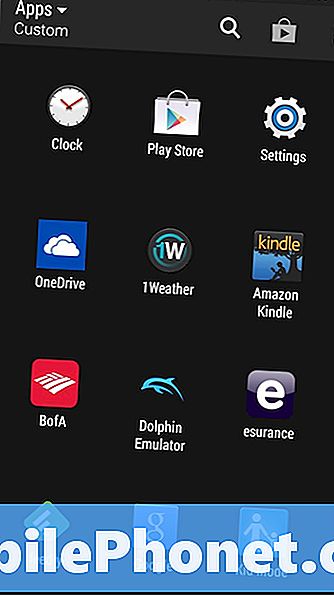
Trong Android, các cài đặt được sắp xếp dựa trên mức độ ưu tiên và những gì chúng làm. Nhạc chuông là một tính năng cá nhân, vì vậy hãy tìm khu vực Cá nhân và sau đó nhấn vào Cá nhân hóa. Trong ví dụ của chúng tôi, nó LÊN tùy chọn thứ hai từ dưới cùng của màn hình.

Bây giờ chạm vào Nhạc chuông tùy chọn ở cuối màn hình của bạn để mở khu vực cài đặt Nhạc chuông.
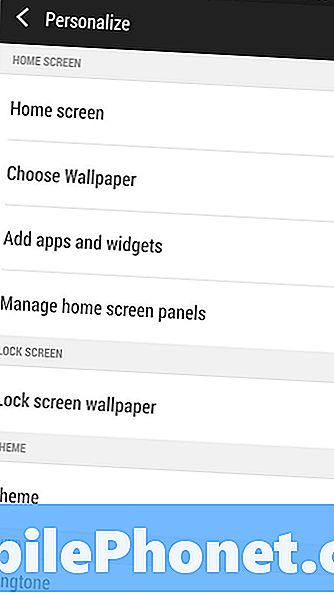
Mỗi chiếc HTC One trừ khi nó được mở khóa kèm theo hai bộ nhạc chuông. Phần lớn trong số đó là nhạc chuông HTC chọn để đặt trên HTC One mà bạn có. Sẽ có hàng tấn những thứ đó. Hỗn hợp trong sẽ theo dõi các cài đặt trong thư mục nhạc chuông HTC One mà bạn có thể đã thêm. Vì bạn đã đọc nó, nên rất có thể bạn đã thêm bất kỳ nhạc chuông nào. Vậy là được rồi. Nhấn vào bất kỳ nhạc chuông nào trong danh sách để nghe bản xem trước và sau đó nhấn Áp dụng nếu bạn tìm thấy một trong danh sách bạn thích. Nếu bạn có một bài hát mà bạn sử dụng thay vì sử dụng, hãy nhấn vào dấu cộng ở góc trên bên phải màn hình của bạn.
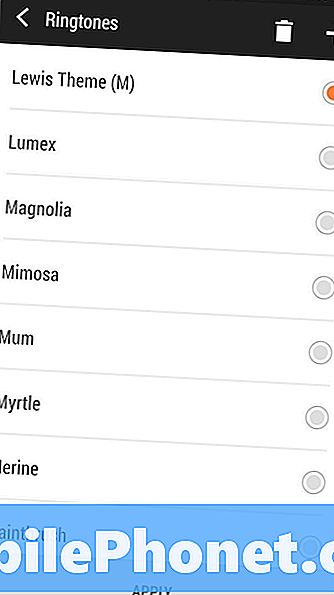
Bây giờ hãy tìm bài hát mà bạn muốn sử dụng từ bộ sưu tập nhạc của mình và nhấn vào nó. Bạn có thể cắt một bài hát nếu bạn nghĩ rằng nó quá dài một khi bạn đã chọn nó. Chỉ cần nhấn Được nếu bạn thích bài hát theo cách đó.
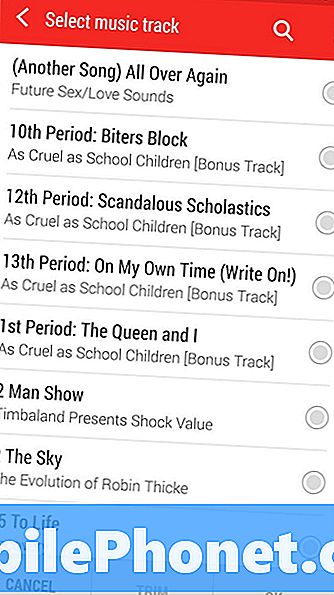
Thực sự đó là tất cả những gì bạn cần làm. Không mua thêm các bản nhạc trừ khi bạn muốn và không có ứng dụng của bên thứ ba nào được yêu cầu để bắt đầu. Tất nhiên, bạn có thể mua các bài hát mới để sử dụng làm nhạc chuông trong Cửa hàng Google Play. HTC One không có yêu cầu bài hát phải to khi bạn chọn nó làm nhạc chuông. Điều đó đang được nói, bạn thực sự nên tìm kiếm một cái gì đó ngay lập tức phát ra âm thanh khi điện thoại của bạn đổ chuông.
Các bài hát, với phần giới thiệu để nghe trong vòng mười hoặc hai mươi giây đầu tiên sẽ khiến cho việc nghe điện thoại của bạn đổ chuông ở những nơi công cộng hoặc đông người thực sự khó khăn. Ngoài ra, don không ngại cắt giảm một bài hát xuống chỉ là phần bạn thích. Làm như vậy sẽ cắt được rất nhiều không khí chết và tạo ra một nhạc chuông hữu ích hơn nhiều.


